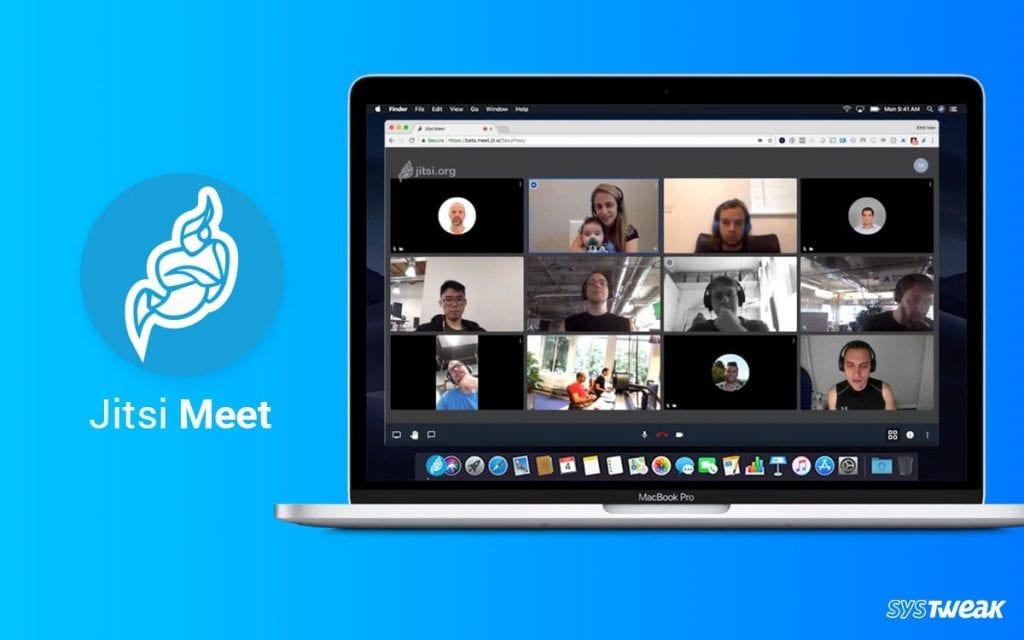Hướng dẫn đổi Logo Jitsi Meet một cách nhanh chóng.
I. TỔNG QUAN
Sau khi bạn cài đặt thành công Jitsi Meet hoàn tất nhưng Jitsi Meet bạn cài đặt là mang logo mặc định của nhà phát triển. Và với công ty, doanh nghiệp của bạn muốn thay đổi Logo này để tạo sự chuyên nghiệp thì sẽ thay đổi bằng cách nào? . Ở bài viết này mình sẽ hướng dẫn bạn thực hiện thay đổi như sau
II. CÁC BƯỚC THỰC HIỆN
Mình sẽ thực hiện thay đổi Logo và cả favicon. Hãy cùng mình thực hiện nhé.
Thay đổi Logo Jitsi Meet
Chuẩn bị một logo định dạng png với tên mặc định là watermark.png nhé. Và bên dưới là logo mình sẽ thay đổi.
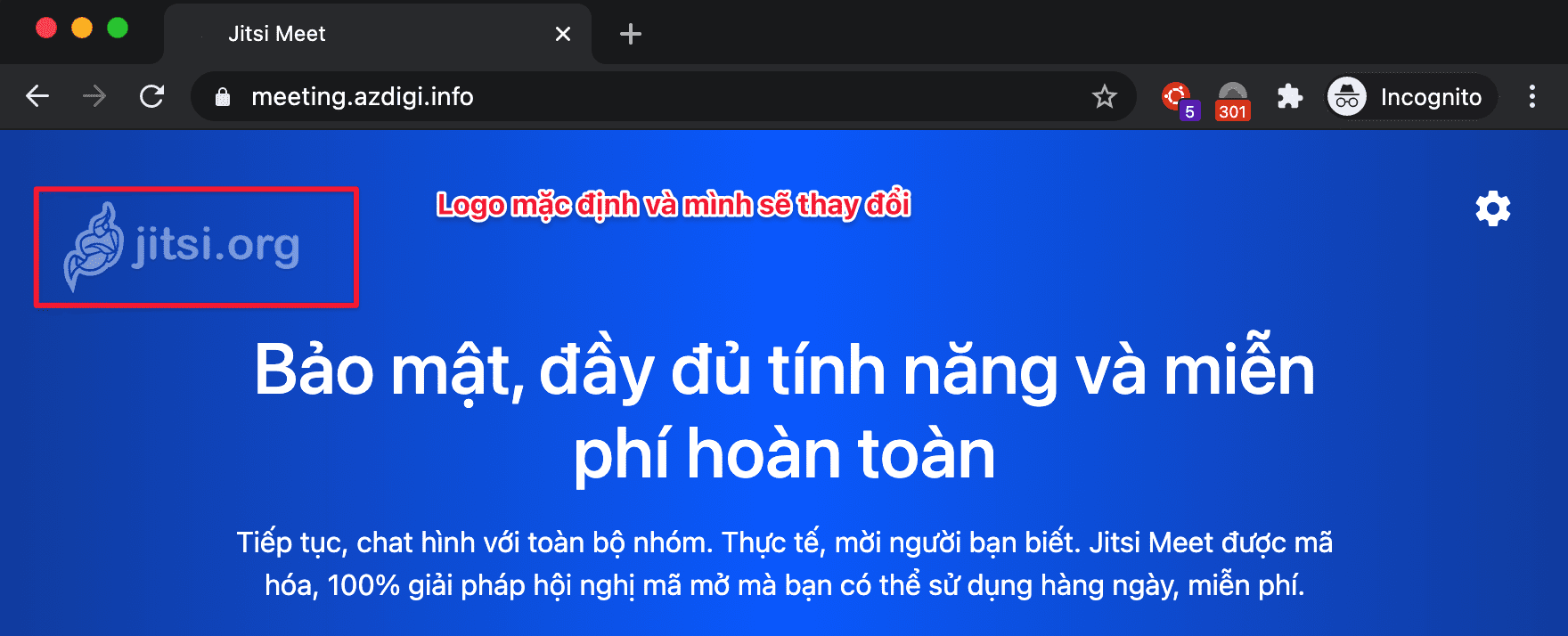
Đường dẫn của file logo sẽ nằm tại /usr/share/jitsi-meet/images/watermark.png
cp /usr/share/jitsi-meet/images/watermark.png /usr/share/jitsi-meet/images/watermark.png.bak cd /usr/share/jitsi-meet/images/ wget https://tool.dotrungquan.info/watermark.png
Sau khi upload file hoàn tất thay thế cho file cũ thì logo đã được thay đổi. Bạn hãy truy cập lại để áp dụng thay đổi nhé.
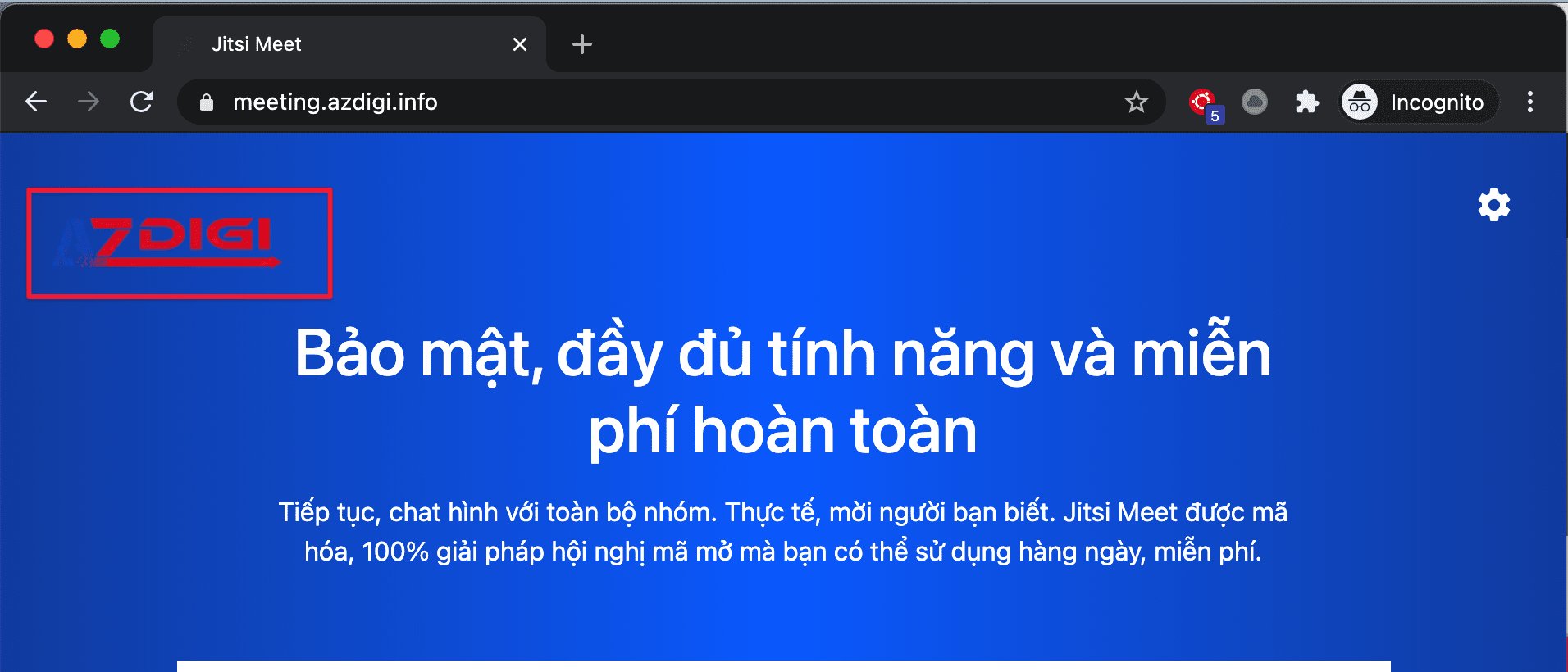
Thay đổi favicon Jitsi Meet
Để thay favicon Jitsi Meet bạn chuẩn bị một file có định dạng đuối là .ico. Và thực hiện như sau.
Đường dẫn lưu file nằm tại /usr/share/jitsi-meet/images/favicon.ico
cd /usr/share/jitsi-meet/images/ mv favicon.ico favicon.ico.bak wget https://tool.dotrungquan.info/favicon.ico
Ngoài ra để thay đổi header và footer như ảnh bên dưới. Bạn hãy mở lần lượt 2 file sau và tìm chỉnh sửa nhé
/usr/share/jitsi-meet/interface_config.js
/usr/share/jitsi-meet/libs/app.bundle.min.js
III. TỔNG KẾT
Qua bài Hướng dẫn đổi Logo Jitsi Meet hi vọng bài viết mang lại nhiều điều hữu ích cho bạn. Giúp cho bạn có một kênh để trao đổi hỗ trợ trong công việc.
Chúc bạn thực hiện thành công.